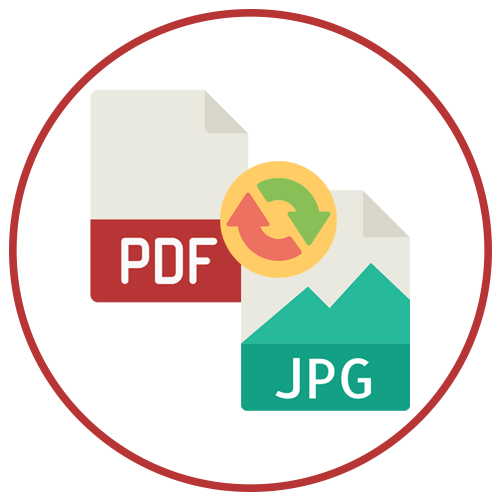Зміст

Досить часто користувачі стикаються з деякими проблемами при роботі з PDF-файлами. Тут і труднощі з відкриттям, і проблеми з конвертацією. Робота з документами такого формату іноді виявляється досить скрутною. Особливо часто ставить користувачів в глухий кут наступне питання: як з декількох ПДФ документів зробити один. Саме про це і піде мова нижче.
Варіант 1: Онлайн-сервіси
Об'єднання ПДФ файлів можна зробити різними варіантами: за допомогою онлайн-сервісів або через спеціальні програми. Кожен з методів має свої переваги, пов'язані з доступністю інструментів редагування, тому вибір відповідного залежить виключно від ваших потреб і наявних матеріалів для роботи. Пропонуємо ознайомитися з кожною інструкцією і вже після цього вирішити, яке з рішень вибрати.
Спосіб 1: CombinePDF
Для початку скористаємося інтернет-ресурсом, який дозволяє зібрати до 20 PDF файлів і завантажити готовий документ. Він називається CombinePDF і надає всі основні інструменти для використання безкоштовно. Вам знадобиться тільки слідувати інструкції, щоб без проблем впоратися з поставленим завданням і отримати з двох і більше документів всього один.
- Для початку треба відкрити сайт , який дозволить об'єднати кілька документів PDF в один файл.
- Завантажити файли в систему можна, натиснувши на відповідну кнопку»завантажити" або за допомогою перетягування документів у вікно браузера.
- Тепер необхідно вибрати потрібні нам документи в форматі ПДФ і натиснути на кнопку»відкрити" .
- Після того як всі документи завантажилися, ми можемо створити новий файл PDF, натиснувши на кнопку " Об'єднати файли» .
- Вибираємо місце для збереження і натискаємо " Зберегти» .
- Тепер можна виробляти з файлом ПДФ будь-які дії з папки, куди тільки що він був збережений.
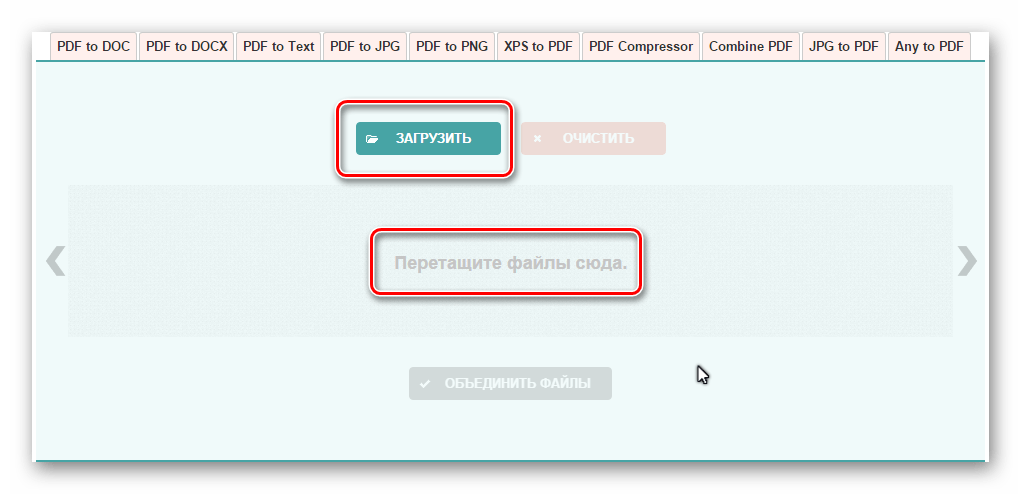
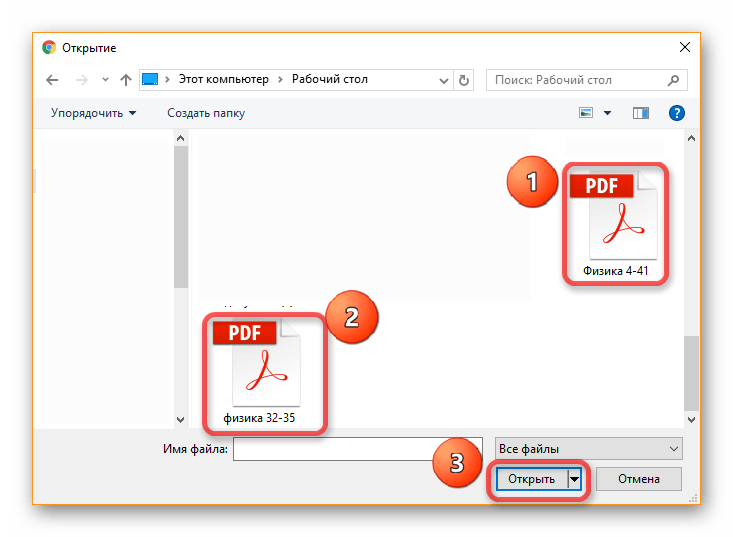


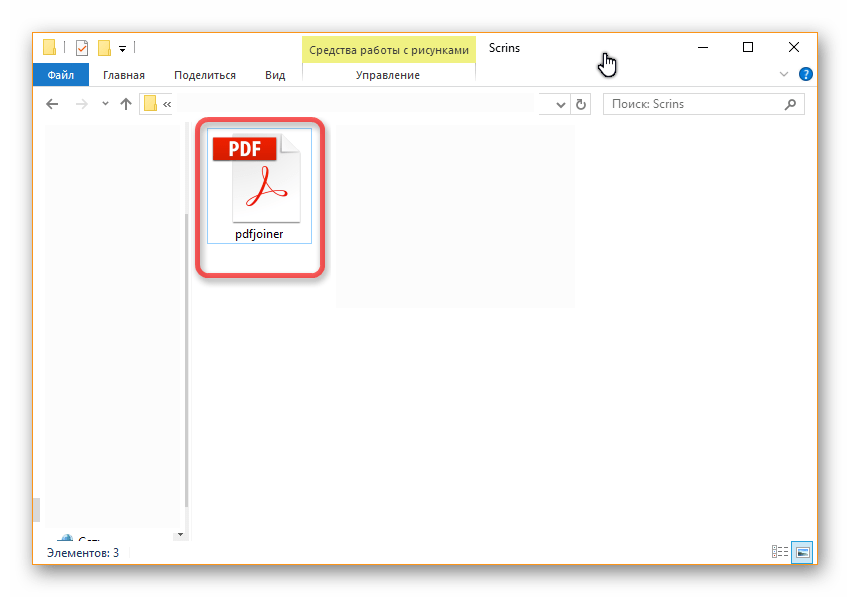
Спосіб 2: SmallPDF
Наступний на черзі &8212; ще один безкоштовний онлайн-сервіс з назвою SmallPDF. Пропонує користувачеві на вибір два режими об'єднання ПДФ, кожен з яких може бути корисний в різних ситуаціях. Підтримується як банальне послідовне з'єднання документів, так і робота з кожною окремою сторінкою, що допоможе виконати правильне сортування і отримати ідеальний документ.
- Відкрийте потрібну сторінку сайту, перейшовши за посиланням вище. На ній натисніть кнопку &171;Choose Files&187; для переходу до вибору двох і більше документів формату PDF для майбутнього об'єднання.
- В &171; провіднику & 187; знайдіть файли, виділіть їх лівою кнопкою миші та підтвердьте додавання на сайт.
- За замовчуванням буде обраний &171;File Mode&187; , призначений для послідовного з'єднання файлів. Нижче ви бачите список доданих документів, а також кнопку для завантаження додаткових PDF, якщо це знадобиться.
- Переключіться в режим &171;Page Mode&187; , якщо вам потрібно взаємодіяти з кожною сторінкою. Їх можна переміщати, затиснувши лівою кнопкою миші, повертати і видаляти зі списку.
- По готовності натисніть кнопку &171;Merge PDF!&187; , яка запустить процес об'єднання вибраних файлів.
- Через кілька секунд сторінка оновиться і зліва стане доступний попередній документ, що дозволяє отримати відомості про результат ще до його скачування.
- Якщо він вас влаштовує, можете перейменувати його заздалегідь, а потім натиснути &171;Download&187; або вибрати інший формат експорту при необхідності.
- Зверніть увагу, що SmallPDF також надає інші інструменти PDF, тому нижче ви побачите кнопки для швидкого переходу до стиснення, редагування, захисту та додавання підпису. Використовуйте функції на свій розсуд, якщо в цьому є потреба.
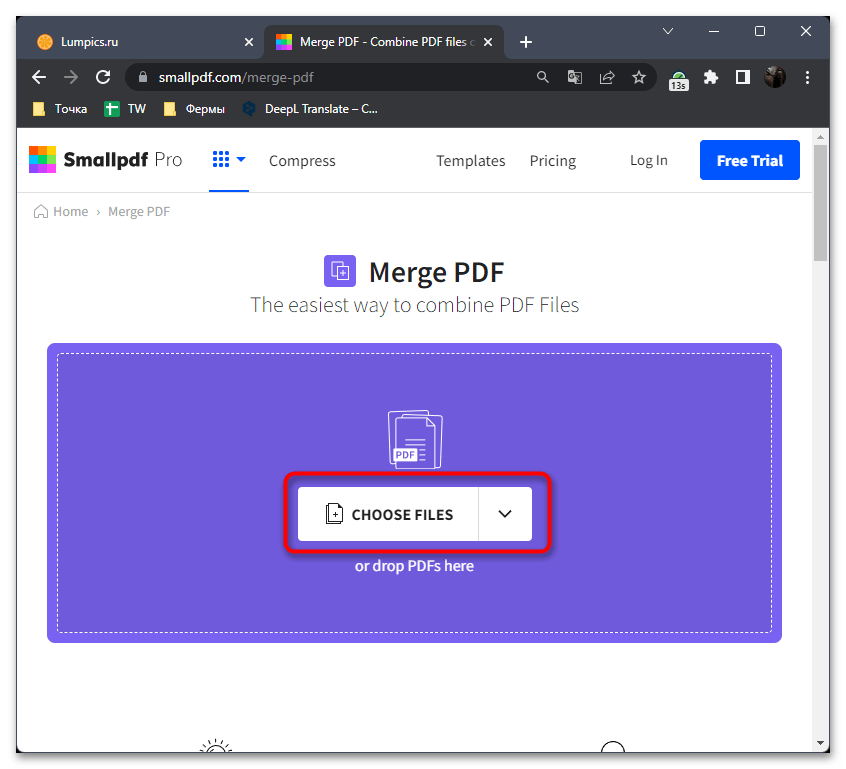
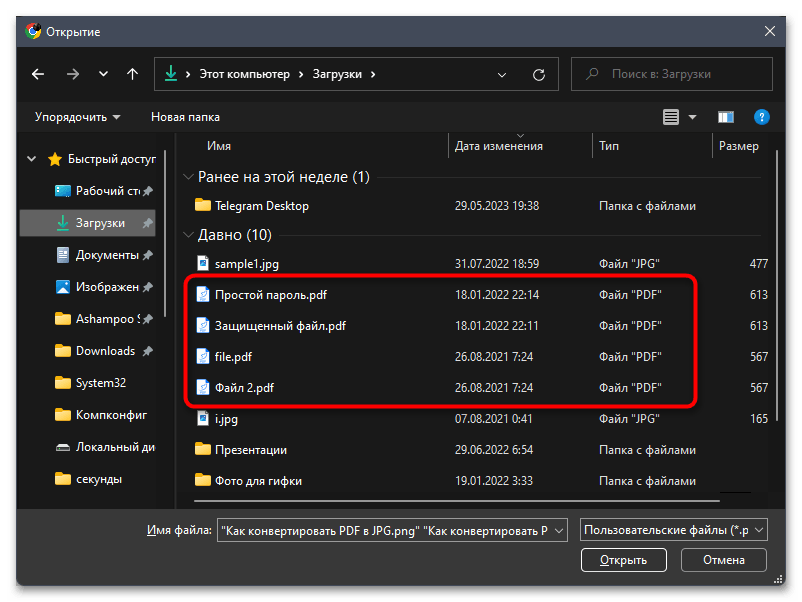
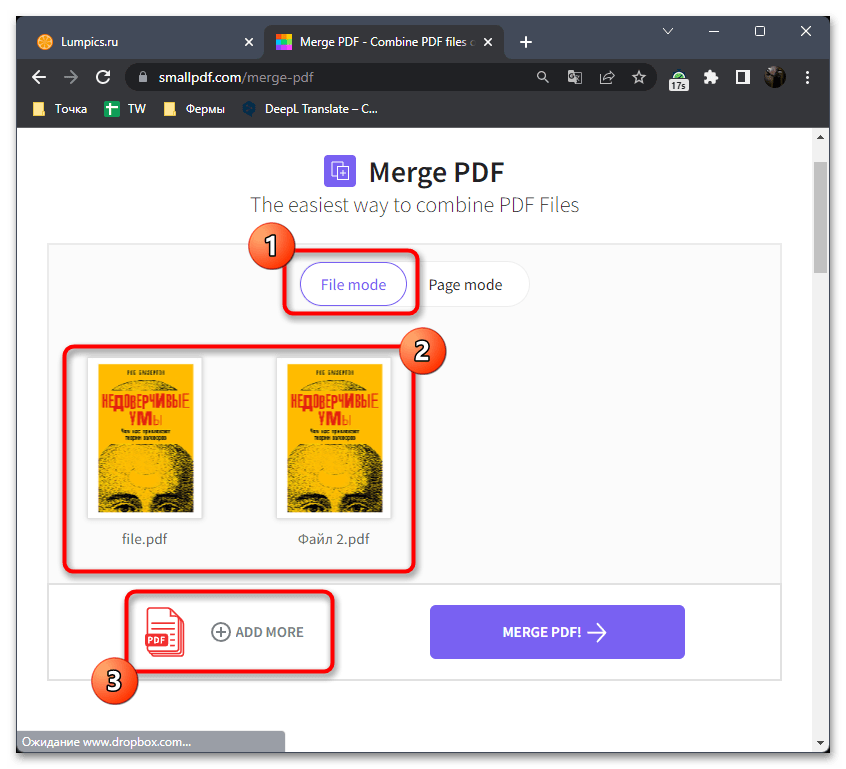
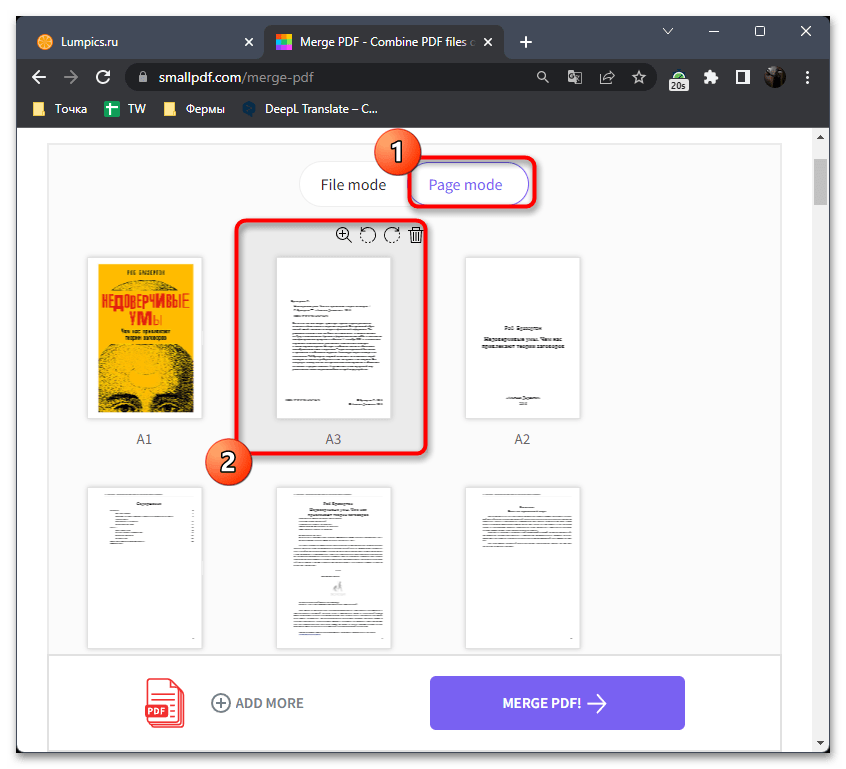
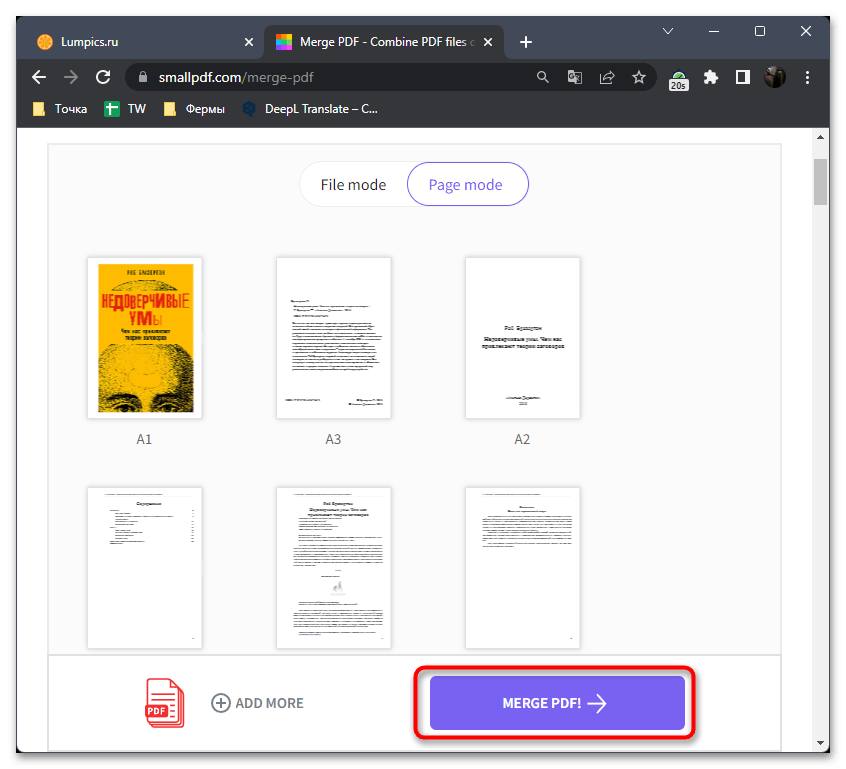
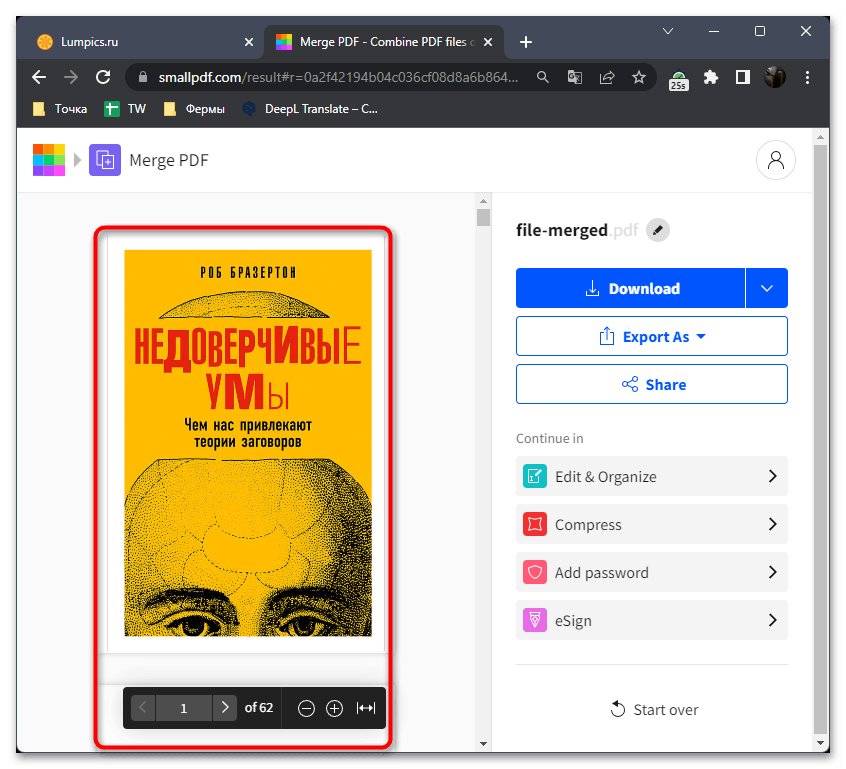
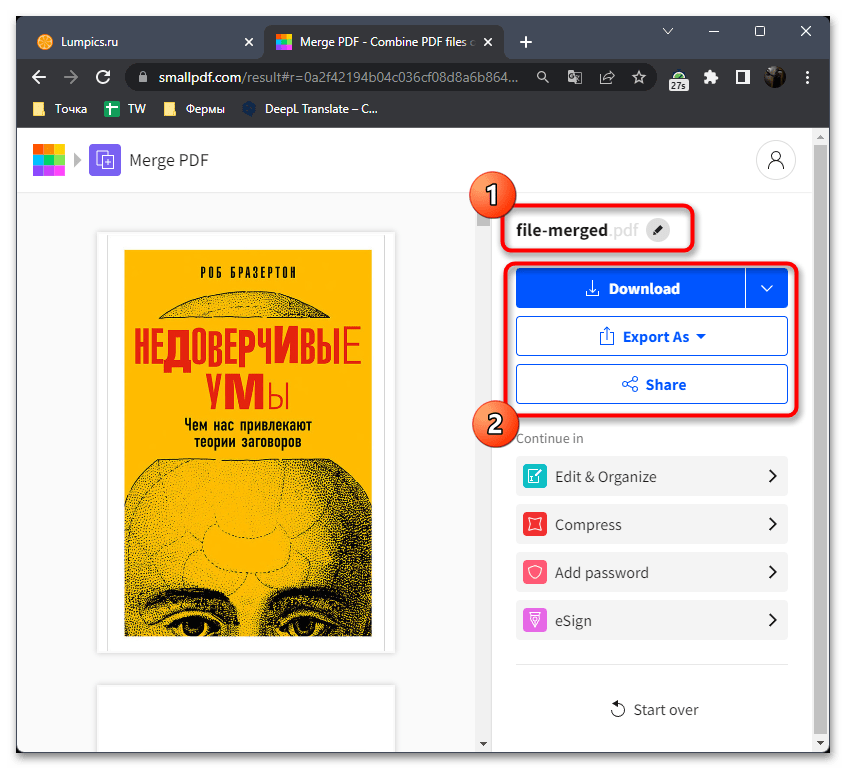
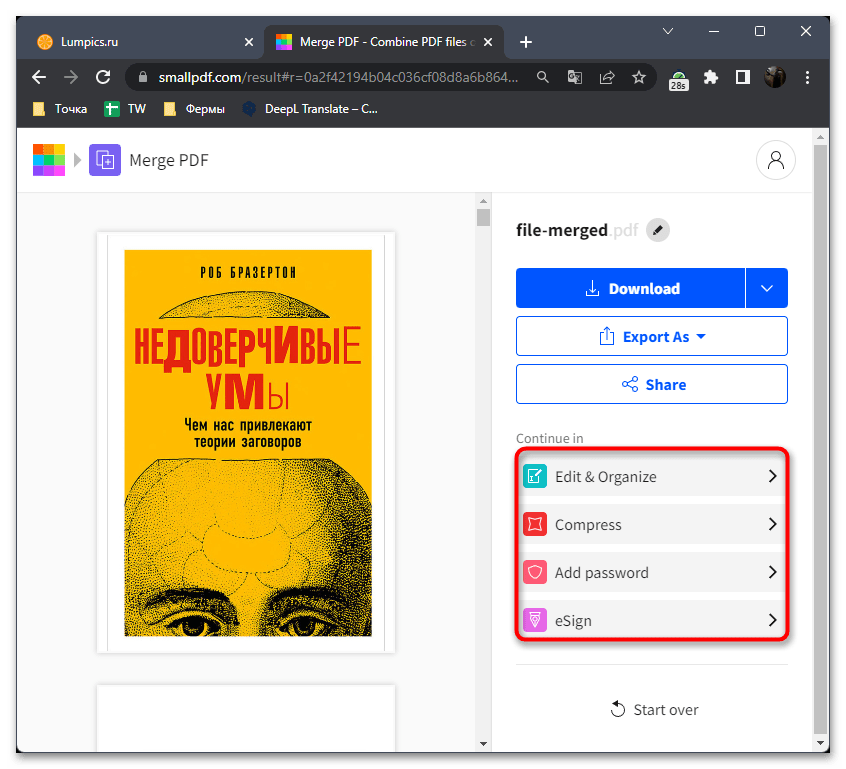
Спосіб 3: SodaPDF
Пропонуємо вашій увазі ще один сайт, що дозволяє досить швидко і просто об'єднати файли формату PDF в один без будь-яких додаткових налаштувань і нюансів. Вам потрібно послідовно виконати кілька кроків, щоб в результаті отримати відповідний документ і завантажити його на свій комп'ютер.
- Спочатку натисніть кнопку &171;Choose Files&187; , після чого виберіть перший документ для об'єднання через & 171; провідник & 187; .
- Всі наступні файли додаються через кнопку &171;Add Files&187; або шляхом перетягування документів на сторінку сайту.
- Як тільки ви додасте всі документи в потрібній послідовності і вони будуть завантажені на сервер, можете натиснути кнопку &171;Merge Files&187; , щоб запустити об'єднання. Ніяких додаткових налаштувань на цьому етапі не передбачено.
- Через кілька секунд відобразиться кнопка &171;Download File&187; , призначена для завантаження підсумкового документа.
- Ви можете відкрити його для перегляду, щоб переконатися в правильності об'єднання, а також за необхідності перейти до роботи з іншими інструментами на сайті sodapdf, якщо файл потрібно стиснути, відредагувати або конвертувати.
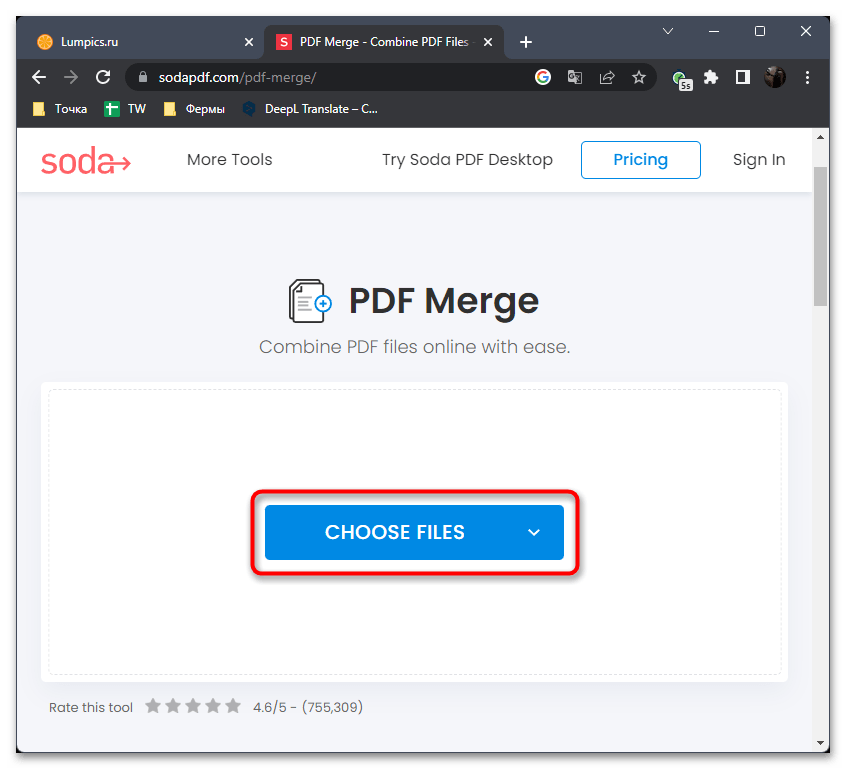
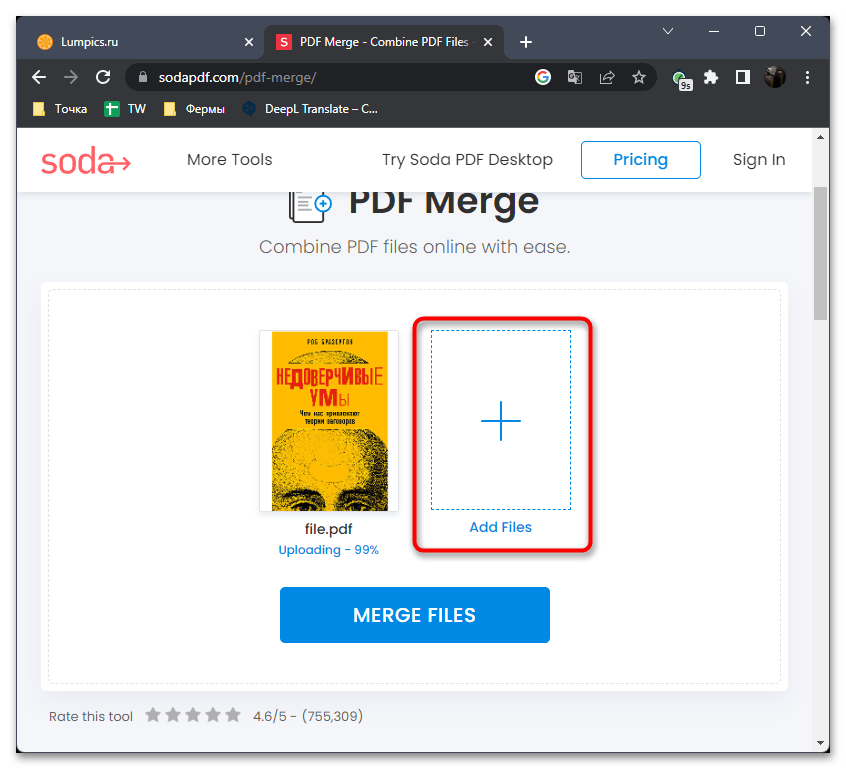
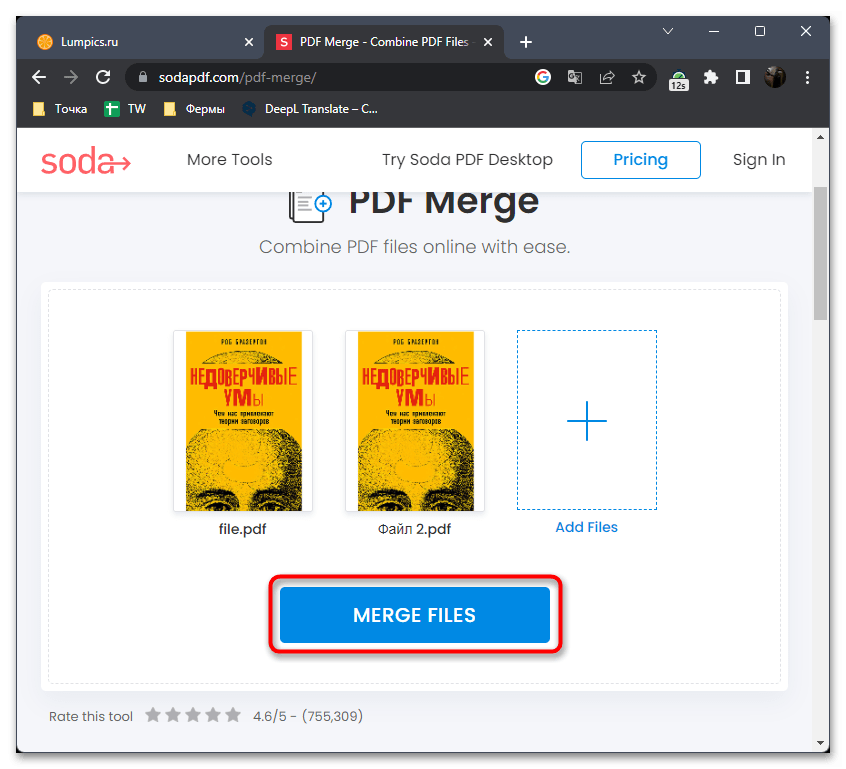
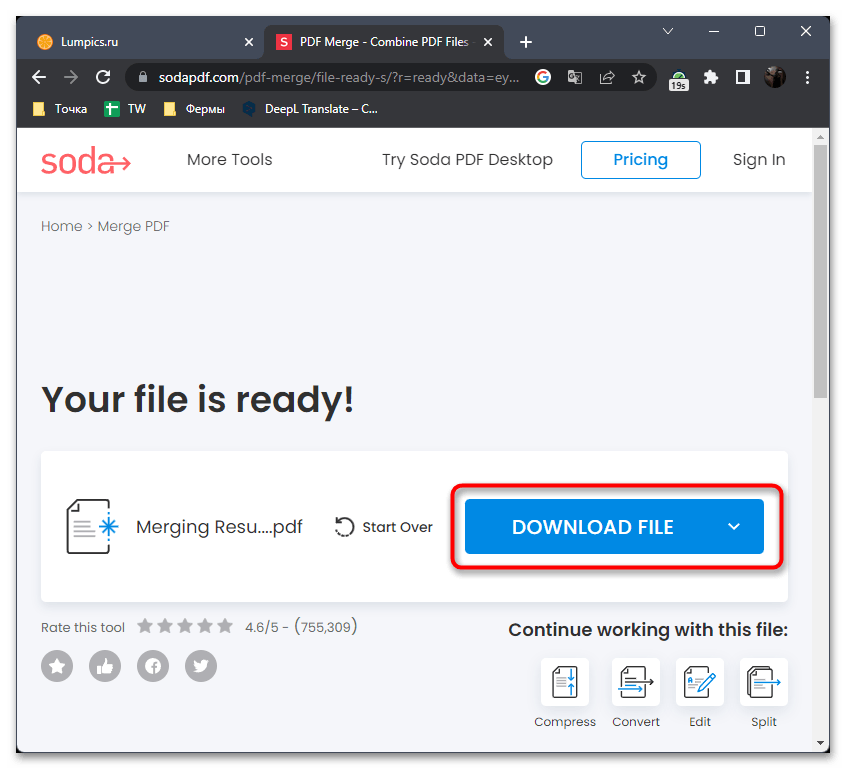
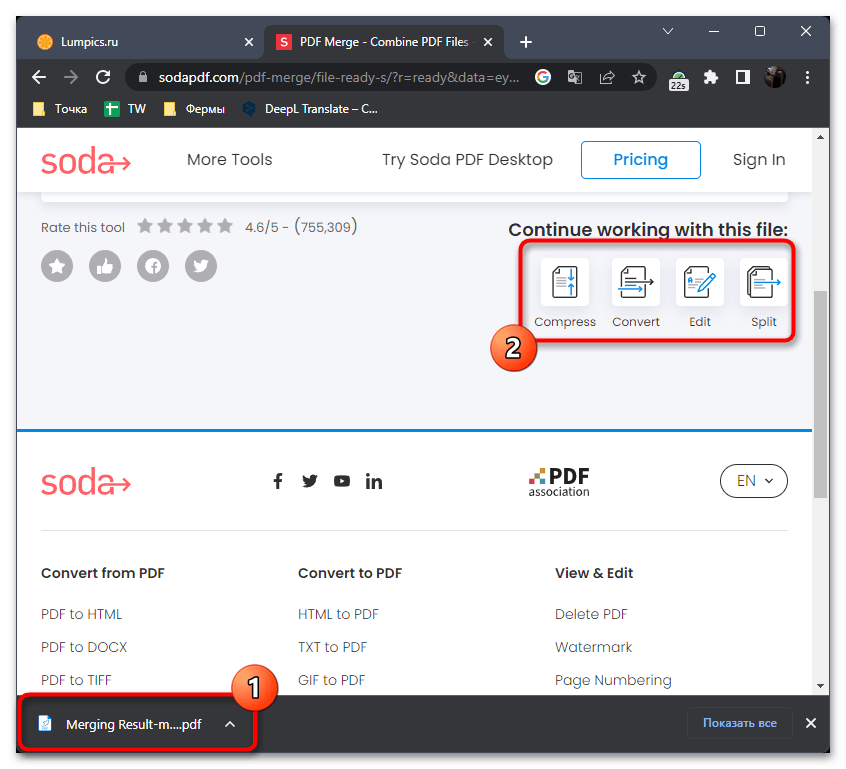
Запропоновані онлайн-сервіси &8212; далеко не єдині, в чию функціональність входять інструменти для об'єднання PDF. Є багато інших схожих сайтів, які грають ролі повноцінних редакторів документів або надають обмежений набір інструментів. З такими Ви можете ознайомитися в іншому тематичному матеріалі на нашому сайті за наступним посиланням.
Детальніше: Об'єднуємо кілька PDF файлів в один онлайн
Варіант 2: Програми
Використання різних програм для об'єднання PDF допоможе вам виконати комплекс різних дій, якщо крім з'єднання потрібне додаткове редагування сторінок і їх змісту. Однак різні рішення надають і доступ до звичайної функції об'єднання, що дозволить без особливих зусиль отримати один документ з двох і більше вихідних.
Спосіб 1: LightPDF
Програма LightPDF у своїй безкоштовній версії надає доступ майже до всіх існуючих інструментів. Вона підходить для конвертації, редагування і створення PDF. Звичайно, в списку функцій є і потрібний засіб об'єднання, про який і піде мова в наступній інструкції.
- Завантажте LightPDF з офіційного веб-сайту та виконайте стандартну установку. Після запуску на верхній панелі виберіть інструмент &171;Merge&187; .
- Відобразиться вікно &171; провідника&187; , в якому ви можете за один раз вибрати всі потрібні файли для об'єднання.
- Вони виведуться у вигляді списку в наступному вікні. Якщо якогось документа тут бракує, натисніть кнопку &171;Add file(s)&187; і продовжуйте свій вибір.
- На завершення виберіть місце для збереження підсумкового файлу і запустіть об'єднання, клікнувши по &171;merge&187; .
- Через кілька секунд папка з файлом автоматично відкриється. Якщо хочете, використовуйте ту саму програму LightPDF, щоб відкрити документ, щоб переглянути його або продовжити редагування.
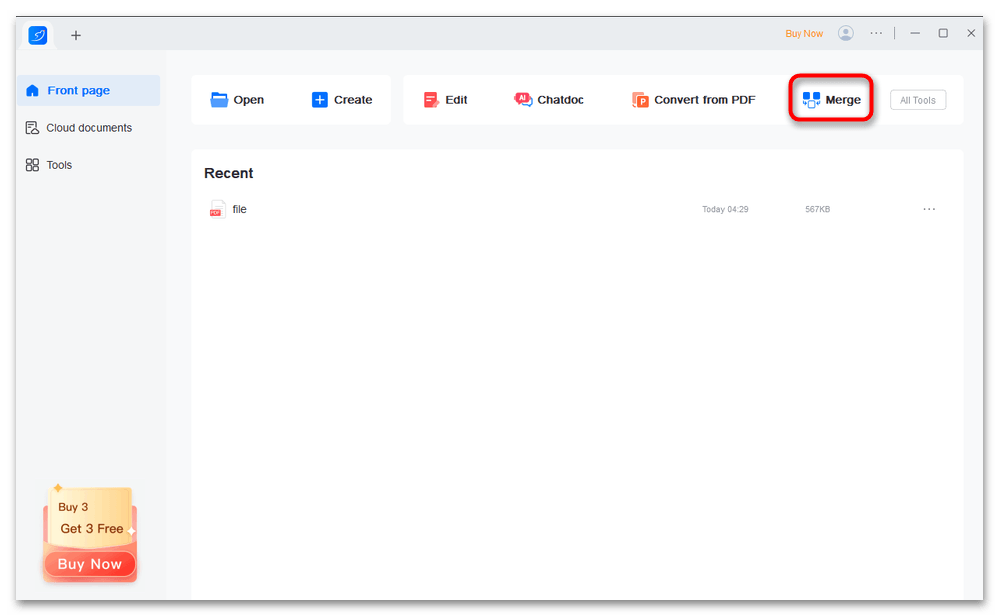
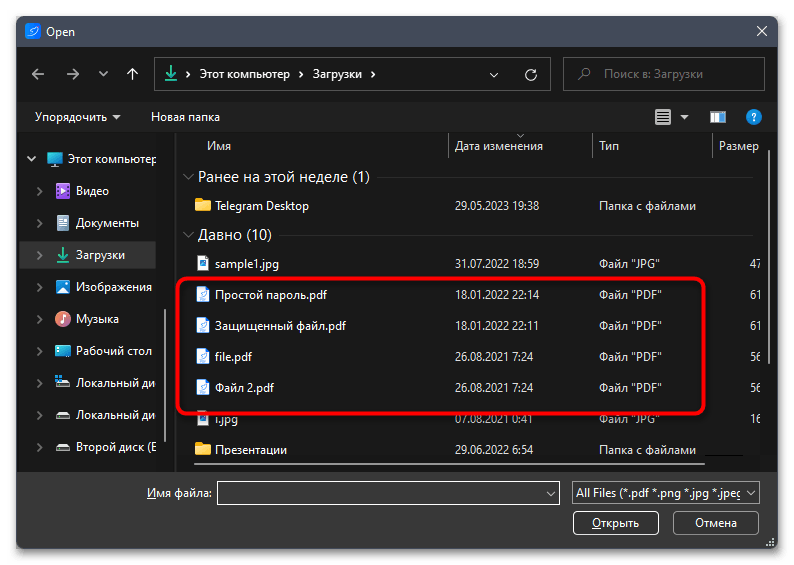
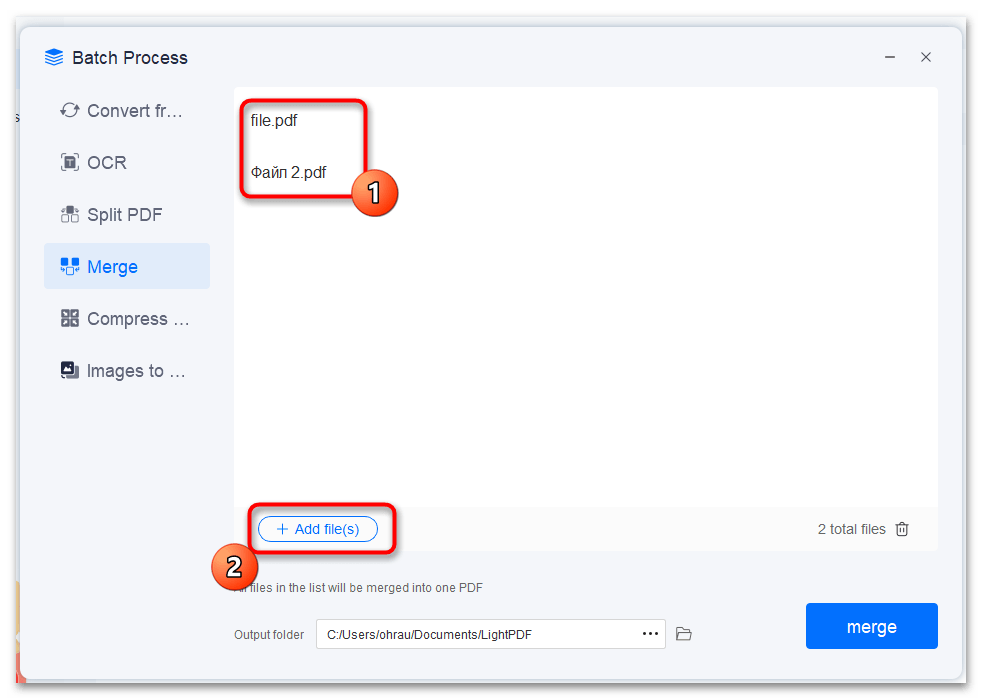
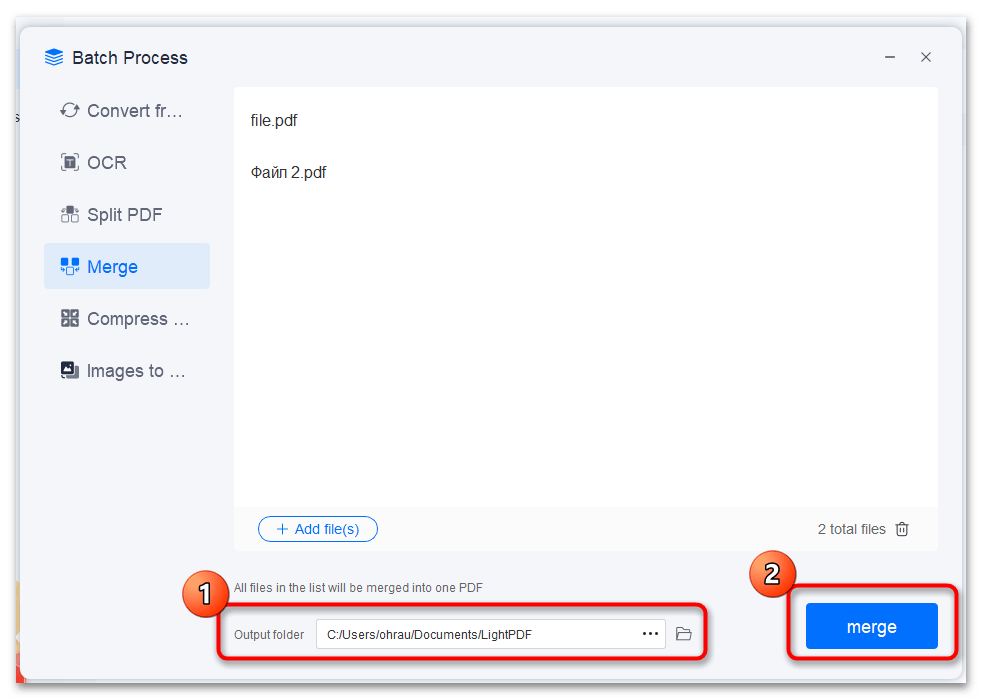
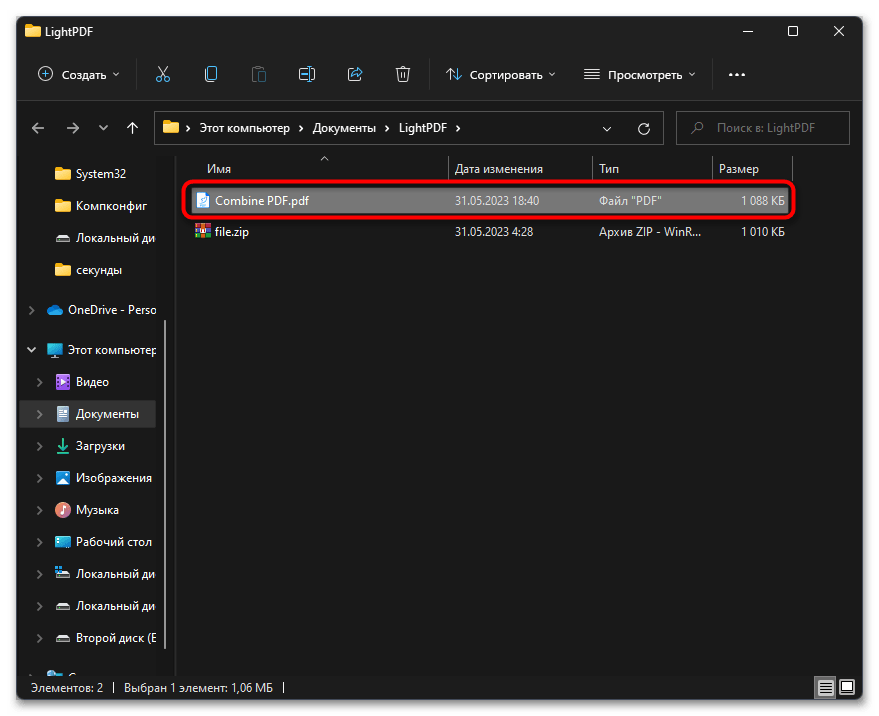
Спосіб 2: Foxit Reader
Foxit Reader &8212; одна з найпопулярніших безкоштовних програм для роботи з PDF-документами. Вона використовується як для перегляду вмісту, так і для його редагування або створення документів з нуля. Усередині софта є інструменти, які можна використовувати для об'єднання декількох файлів в один з довільним комбінуванням сторінок або їх послідовним додаванням. По цій темі на нашому сайті є окрема інструкція, тому рекомендуємо ознайомитися з нею, перейшовши за наступним посиланням.
Детальніше: як об'єднати кілька PDF-файлів в один за допомогою Foxit Reader
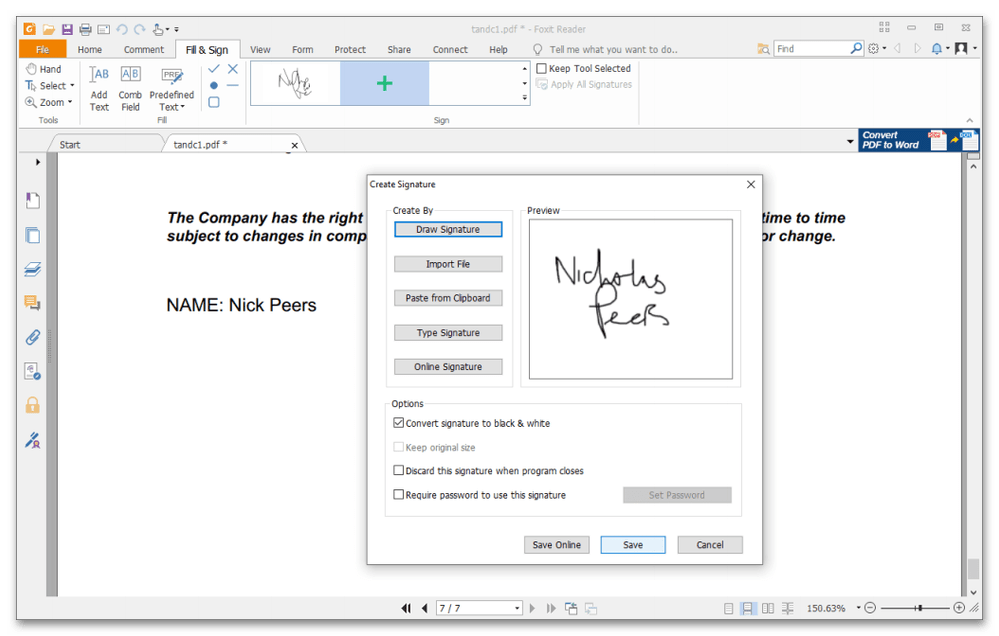
Спосіб 3: Adobe Reader DC
Перш ніж перейти до ознайомлення з інструкцією, треба сказати, що програма Adobe Reader DC дозволяє &171;зібрати&187; файли ПДФ в один тільки при наявності підписки, тому не варто сподіватися на програму від відомої компанії, якщо немає підписки або немає бажання її придбати.
- Треба натиснути кнопку «інструменти» і перейти в меню «Об'єднання файлів» . Даний інтерфейс відображається у верхній панелі разом з деякими своїми настройками.
- В меню «Об'єднання файлів»
треба перетягнути всі документи, які треба з'єднати в один.
Можна перенести цілу папку, але тоді з неї додадуться тільки файли PDF, документи інших типів будуть пропущені.
- Потім можна попрацювати з настройками, впорядкувати сторінки, видалити деякі частини документів, відсортувати файли. Після цих дій необхідно натиснути на кнопку «Параметри» і вибрати розмір, який треба залишити для нового файлу.
- Після всіх налаштувань і впорядкування сторінок можна натискати на кнопку " Об'єднати» і користуватися новим документів у форматі ПДФ, який буде включати в себе інші файли.


Звернемо вашу увагу на те, що практично будь-який редактор PDF підійде для об'єднання файлів, оскільки він дозволяє витягувати і перетягувати сторінки. Десь це зробити простіше, а десь складніше, що пов'язано безпосередньо з призначенням самого софта і реалізацією його функціональності. Ми пропонуємо ознайомитися з оглядами на такий софт, якщо жоден з трьох попередніх методів вам не підійшов.
Детальніше: програми для об'єднання PDF
Складно сказати, який спосіб зручніше, у кожного з них є свої переваги і недоліки. Але якщо є підписка в програмі Adobe Reader DC, то набагато простіше скористатися саме їй, так як документ створюється набагато швидше, ніж на сайті і можна зробити більше налаштувань. Сайти ж підходять для тих, хто хоче просто швидко об'єднати кілька документів PDF в один, але не має можливості купити якусь програму або придбати підписку.